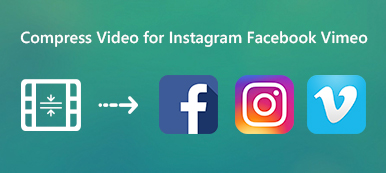M4V是Apple的文件格式,类似于MP4。 主要区别在于M4V文件受DRM复制保护保护,从而可以将M4V转换为其他视频格式。 是否可以在线或在Mac上压缩M4V以减小视频大小? 如何压缩M4V?
如果只需要更改M4V文件的比特率,视频大小或分辨率,则可以毫无问题地压缩M4V文件。 在这种情况下,您可以将压缩的M4V文件传输到iPhone,Mac或Cloud服务,而没有大小限制。 现在就从本文中了解更多有关方法的信息。

部分1:轻松压缩M4V文件的最佳方法
如上所述,您可以调整视频大小,分辨率和比特率的参数,以减小M4V的大小。 免费在线视频压缩器 是适用于Mac和Windows的免费在线M4V压缩程序,它使您可以以原始视频质量获得较小的M4V。
上载M4V文件
使用 Mac 上的任何浏览器访问免费的在线 M4V 视频压缩器。 单击“添加要压缩的文件”按钮以从 Mac 计算机上的任何文件夹上传 M4V 文件。

在线压缩M4V
使用 Mac 上的任何浏览器访问免费的在线 M4V 视频压缩器。 单击“添加要压缩的文件”按钮以从 Mac 计算机上的任何文件夹上传 M4V 文件。

保存压缩的M4V
单击“压缩”按钮并选择目标文件夹以保存压缩的 M4V 文件。 它会自动将 M4V 文件自动保存到您的计算机。

部分2:2方法在Mac上压缩M4V文件
热门2:如何在Mac上使用iMovie压缩M4V
iMovie中 是Mac上默认的M4V编辑器,也可以将其用作Mac上的M4V压缩程序,以缩小和缩小M4V文件的大小。 只需了解有关该过程的更多详细信息,如下所示。
在您的 Mac 电脑上启动 iMovie。 单击 iMovie 的“导入媒体”按钮以加载要压缩的 M4V 文件。
当您上传 M4V 文件时,您可以检查视频的格式、分辨率和质量。 更改“分辨率”或“质量”以使用该程序在 Mac 上压缩 M4V。
重命名压缩的 M4V 文件并选择 Mac 上输出文件的目标文件夹。 单击“保存”按钮相应地压缩并保存 M4V 文件。

页首3:如何使用QuickTime在MAC上压缩M4V
当然,作为Mac上的M4V播放器,您还可以在其中使用M4V压缩功能 的QuickTime。 能够轻松地调整M4V文件的大小。
在 Mac 上启动 QuickTime Player。 转到“文件”>“打开文件”以将要压缩的 M4V 文件加载到程序中。
单击“文件”>“导出”,然后您可以选择“选项”按钮。 转到“设置”并调整“压缩类型”、“帧速率”、“关键速率”和“质量”以压缩 M4V 文件。
设置完所有参数后,单击“确定”按钮进行确认。 单击“保存”按钮开始压缩过程。

第3部分:在线减少M2V视频的4方法
页首4:如何通过Online Converter在线压缩M4V
在线转换器 是在线使用的多功能M4V压缩器,它使您可以为输出M4V文件输入所需的文件大小。 但它仅支持一部具有200 MB的视频。
转到 onlineconverter.com。 单击“上传文件”按钮在线获取 M4V 文件或单击“选择文件”从您的 Mac 上传文件。
在“所需视频大小”选项中输入所需大小。 您还可以调整“音频质量”以获得所需的视频质量。
单击“压缩”按钮在线压缩 M4V 视频。 它将重定向网页以显示压缩结果。
兼容多种视频格式,例如 QuickTime MOV,MP4,AVI等,此免费的在线视频压缩器可以轻松减小视频大小。

页首5:如何使用FILEZIGZAG在线压缩M4V
与其他在线M4V压缩机不同, FileZigZag 是通过压缩视频文件来减少视频文件的在线工具。 您可以直接通过电子邮件发送压缩和压缩的M4V。
访问文件 zigzag.com/m4v-zip-en.aspx 后,您可以单击“选择”按钮在线上传 M4V 文件。
展开并从转换列表中选择“ZIP”格式。 如果您需要为电子邮件压缩 M4V,这是一种直接的方法。
输入有效的电子邮件地址,以便在转换 M4V 文件时收到通知。 单击“转换”按钮开始压缩 M4V 文件。

结论
当需要压缩M4V文件时,可以使用Mac上的默认M4V压缩程序,例如QuickTime和iMovie,但设置有限,可以轻松获取所需的M4V文件。 当然,您可以使用在线M4V压缩器,Apeaksoft Free Online Vide Compressor始终是最好的免费方法,可以以最佳质量在线压缩M4V。